Macをセーフモードで起動する方法
公開: 2021-09-01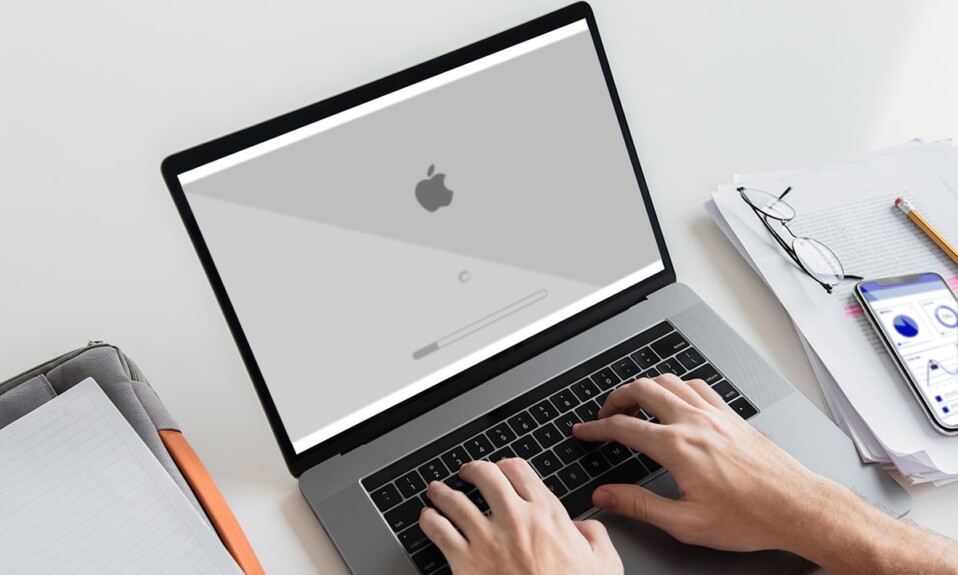
Appleユーザーであるため、Appleデバイスで発生する可能性のある問題を修正する簡単な方法があることに注意する必要があります。 Macが頻繁にフリーズしたり、カメラやBluetoothが誤動作したりしても、Appleは、問題を数秒で修正するための基本的なトラブルシューティングツールを内蔵しています。 そのような機能の1つがセーフモードです。 この記事では、Macをセーフモードで起動する方法と、macOSデバイスでセーフブートをオフにする方法について説明します。

コンテンツ
- Macをセーフモードで起動する方法
- セーフモードで無効になっている機能
- Macをセーフモードで起動する理由
- 方法1:Appleシリコンチップを搭載したMacの場合
- 方法2:Intelプロセッサチップを搭載したMacの場合
- Macがセーフモードであるかどうかを確認するにはどうすればよいですか?
- オプション1:ロック画面から
- オプション2:システム情報を使用する
- オプション3:Appleメニューから
- Macでセーフブートをオフにする方法は?
Macをセーフモードで起動する方法
セーフモードは、ソフトウェア関連の問題を修正するために使用される起動オプションの1つです。 これは、セーフモードが不要なダウンロードをブロックし、修正したいエラーに集中できるようにするためです。
セーフモードで無効になっている機能
- MacにDVDプレーヤーがある場合、セーフモードで映画を再生することはできません。
- iMovieでビデオをキャプチャすることはできません。
- VoiceOverのユーザー補助オプションにはアクセスできません。
- セーフモードでファイル共有を使用することはできません。
- 多くのユーザーから、 FireWire、Thunderbolt、およびUSBデバイスがセーフモードで機能しないことが報告されています。
- インターネットアクセスは制限されているか、完全に禁止されています。
- 手動でインストールしたフォントは読み込めません。
- スタートアップアプリとログインアイテムが機能しなくなりました。
- オーディオデバイスはセーフモードで動作しない場合があります。
- セーフモードでは、 Dockが透明ではなくグレー表示されることがあります。
したがって、これらの機能のいずれかを使用する場合は、Macを通常モードで再起動する必要があります。
Macをセーフモードで起動する理由
下記の理由により、セーフモードがすべてのMacBookユーザーにとって重要なユーティリティである理由を理解しましょう。 Macをセーフモードで起動できます。
- エラーを修正するには:セーフモードは、ソフトウェアとハードウェアの両方に関連するいくつかのエラーの修正とトラブルシューティングに役立ちます。
- Wi-Fiを高速化するには:この問題を理解し、MacでのWi-Fiの低速を修正するために、Macをセーフモードで起動することもできます。
- ダウンロードを処理するには:通常モードでは、macOSを最新バージョンに更新できない場合があります。 そのため、セーフモードを利用してインストールエラーを修正することもできます。
- アプリ/タスクを無効にするには:このモードではすべてのログイン項目とスタートアップアプリケーションが無効になるため、これらに関連する問題を回避できます。
- ファイル修復を実行するには:ソフトウェアの不具合が発生した場合に、セーフモードを使用してファイル修復を実行することもできます。
MacBookのモデルによっては、セーフモードにログインする方法が異なる場合があり、個別に説明されています。 詳細については、以下をお読みください。
方法1: Appleシリコンチップを搭載したMacの場合
MacBookがAppleシリコンチップを使用している場合は、所定の手順に従ってMacをセーフモードで起動します。
1.MacBookをシャットダウンします。
2.次に、電源ボタンを約10秒間押し続けます。

3. 10秒後、画面に[スタートアップオプション]が表示されます。 この画面が表示されたら、電源ボタンを放します。
4.起動ディスクを選択します。 例: MacintoshHD。
5.ここで、 Shiftキーを押したままにします。
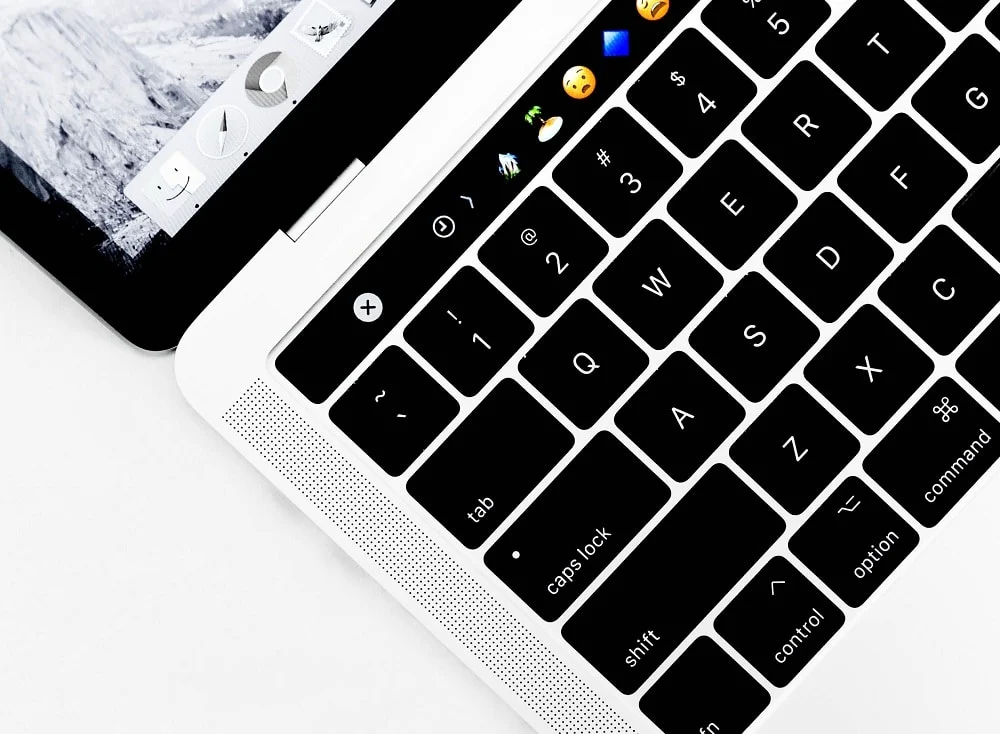
6.次に、[セーフモードで続行]を選択します。
7. Shiftキーを放して、Macにログインします。 MacBookがセーフモードで起動します。

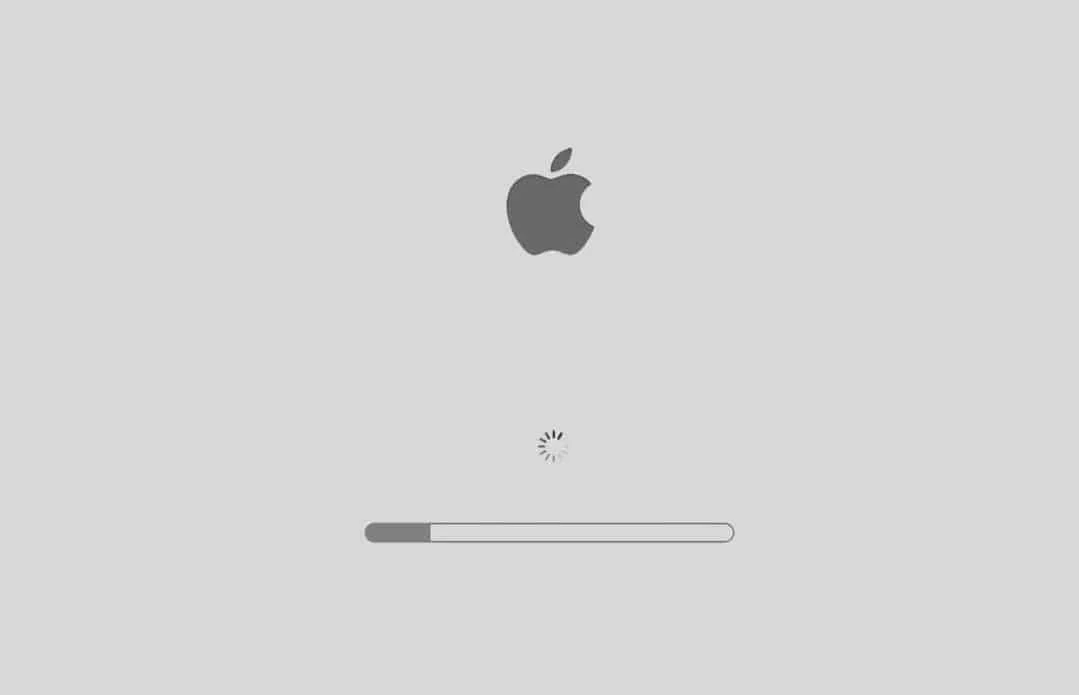
また読む:プラグを差し込んだときにMacBookが充電されない問題を修正
方法2: Intelプロセッサチップを搭載したMacの場合
MacにIntelプロセッサが搭載されている場合は、所定の手順に従ってセーフモードでログインします。
1.MacBookの電源を切ります。
2.次に電源を入れ直し、起動音が鳴った直後にキーボードのShiftキーを押します。
3.ログイン画面が表示されるまでShiftキーを押し続けます。
4.ログインの詳細を入力して、Macをセーフモードで起動します。
また読む: MacBookがオンにならない問題を修正する方法
Macがセーフモードであるかどうかを確認するにはどうすればよいですか?
Macをセーフモードで起動すると、デスクトップは引き続き通常モードと非常によく似たものになります。 したがって、通常どおりにログインしたのか、セーフモードでログインしたのか疑問に思われるかもしれません。 Macがセーフモードであるかどうかを確認する方法は次のとおりです。
オプション1:ロック画面から
セーフブートは、ロック画面のステータスバーに赤で表示されます。 これは、Macがセーフモードであるかどうかを確認する方法です。
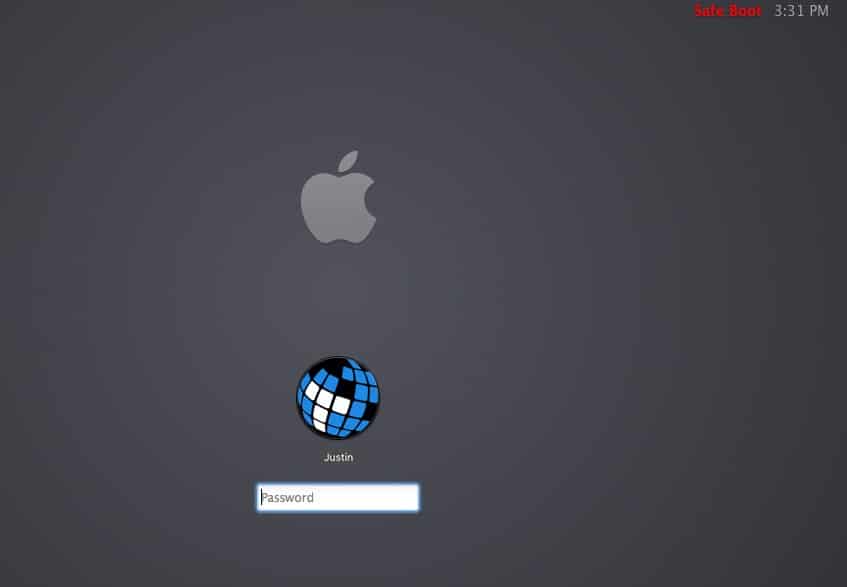
オプション2:システム情報を使用する
a。 Optionキーを押したまま、 Appleメニューをクリックします。
b。 [システム情報]を選択し、左側のパネルから[ソフトウェア]をクリックします。
c。 ブートモードを確認します。 「セーフ」という言葉が表示されている場合は、セーフモードにログインしていることを意味します。
オプション3:Appleメニューから
a。 図のように、 Appleメニューをクリックし、[このMacについて]を選択します。
![現在表示されているリストから、[このMacについて]を選択します](/uploads/article/1492/l02tUbEaSXVlG2Yx.png)
b。 システムレポートをクリックします。
![[システムレポート]をクリックして、[ソフトウェア]セクションに移動します](/uploads/article/1492/yvUFcIVXVWWPjxd7.png)
c。 左側のパネルから[ソフトウェア]を選択します。
d。 ブートモードでMacのステータスをSafeまたはNormalとして確認します。
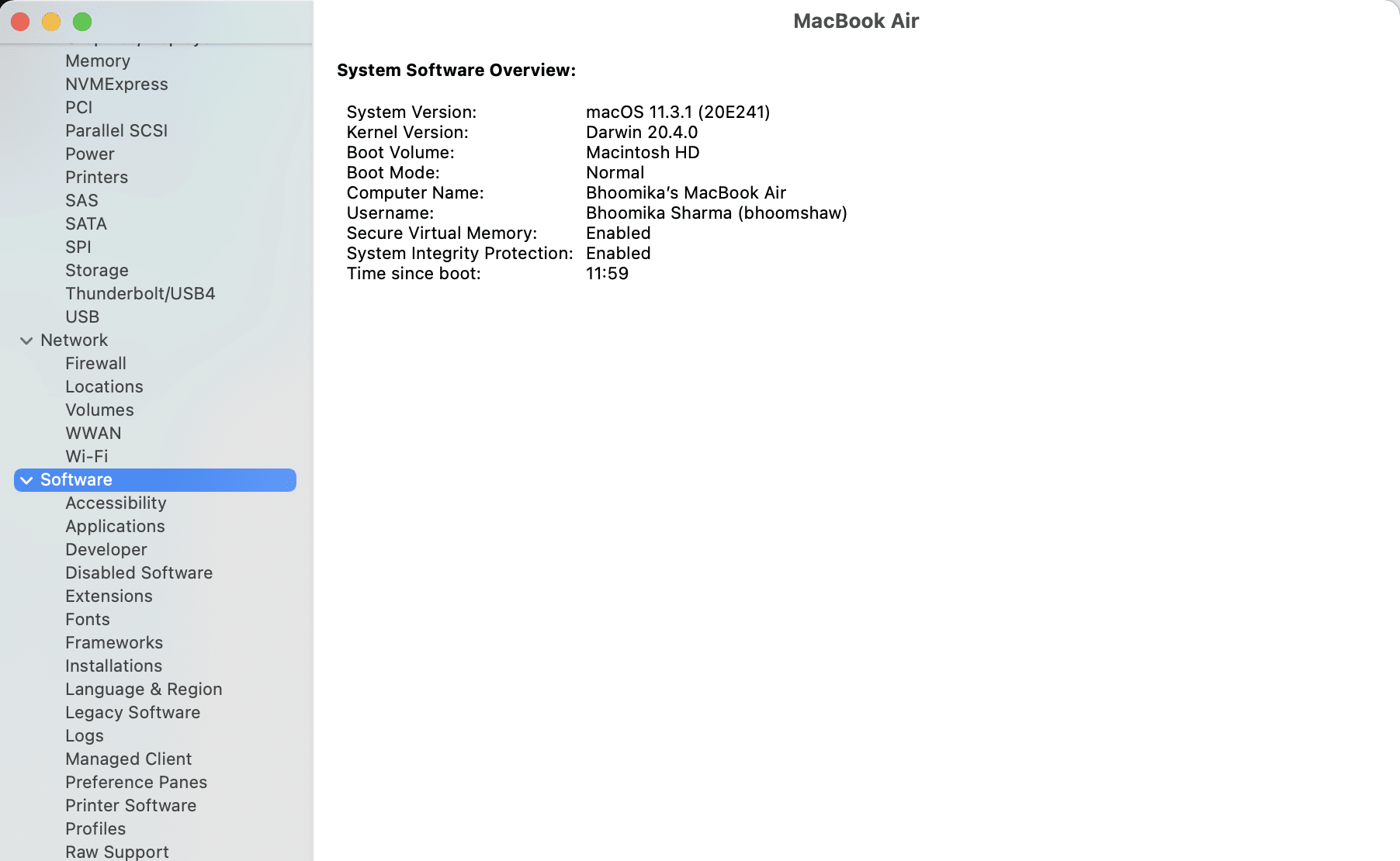
注:古いバージョンのMacでは、画面が灰色になる可能性があり、起動時にAppleロゴの下にプログレスバーが表示されます。
また読む: MacBookの遅い起動を修正する6つの方法
Macでセーフブートをオフにする方法は?
セーフモードで問題が修正されたら、次のようにMacでセーフブートをオフにできます。
1. Appleメニューをクリックして、[再起動]を選択します。
![[再起動]を選択します。 Macをセーフモードで起動する方法](/uploads/article/1492/bPPpsYgg7TS8Hkzf.png)
2.MacBookが再起動するまで待ちます。 セーフモードからログアウトするには、通常より少し時間がかかる場合があります。
3.プロセスに非常に忍耐強く、電源ボタンをすばやく押さないようにしてください。
上級者向けのヒント: Macがセーフモードで繰り返し起動する場合は、ソフトウェアまたはハードウェアに問題がある可能性があります。 キーボードのShiftキーが動かなくなった可能性もあります。 この問題は、MacBookをAppleStoreに持ち込むことで解決できます。
おすすめされた:
- Macソフトウェアアップデートのインストールのスタックを修正
- MacがAppStoreに接続できない問題を修正
- Androidでセーフモードをオフにする方法
- このアイテムを修正すると、一時的に使用できなくなりますエラー
このガイドで、Macをセーフモードで起動する方法とセーフブートをオフにする方法について段階的に説明できることを願っています。 ご質問やご提案がございましたら、下のコメント欄にご記入ください。
